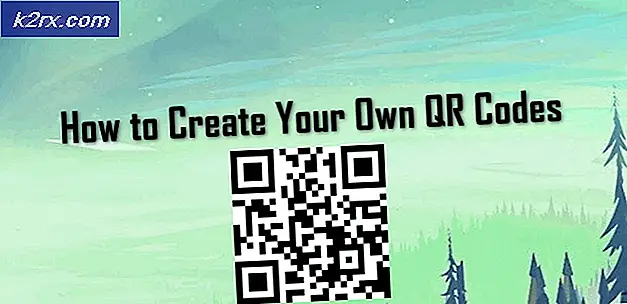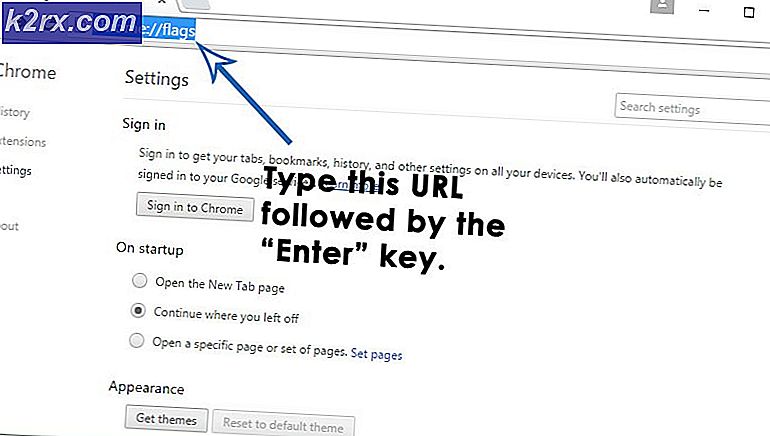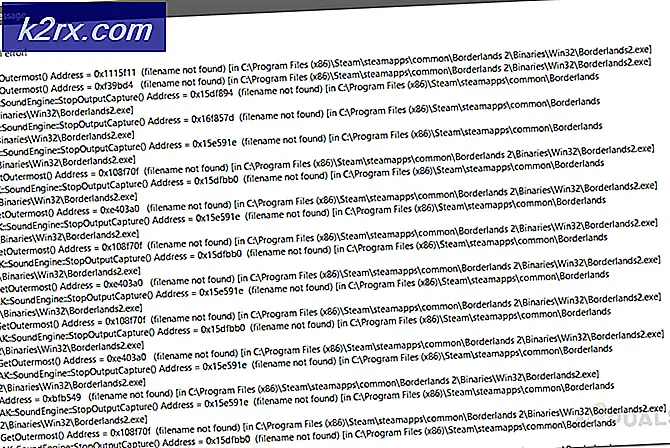Fix Installation Stoppad Xbox på extern hårddisk
Spel blir större dag för dag men tyvärr är den interna hårddisken i din Xbox One inte. Den maximala lagringskapaciteten för en extern hårddisk är 2 TB, därför måste spelare investera i en extern hårddisk för att få spel att ladda snabbare. Även om de externa hårddiskarna är mycket tillförlitliga finns det fortfarande vissa berörda användare som rapporterar att problemet uppstår varje gång de försöker installera ett spel på en extern hårddisk.
För att lagra appar och spel på en extern hårddisk måste enheten rymma 256 GB eller mer och använda en USB 3.0-anslutning. Kontrollera specifikationerna för din externa hårddisk innan du installerar spel på den. Om din hårddisk uppfyller dessa krav och du fortfarande stöter på det här problemet på din Xbox One, gå vidare till korrigeringarna som illustreras nedan för att bli av med denna problem.
Metod 1: Formatera hårddisken före installation
Xbox kommer att upptäcka den externa enheten och fråga hur vill du använda den här enheten: för media eller för spel och appar. Om du väljer media behåller du allt innehåll som för närvarande finns på enheten, men om du väljer spel och appar måste enheten formateras. Därför skulle det vara möjligt att installera spel på det utan problem om du formaterar det korrekt.
- Anslut din hårddisk till USB-porten på Xbox One så visas en popup på skärmen. Därifrån välja Formatera lagringsenhet och sedan byta namn på din enhet.
- Välja att Installera nya saker här möjlighet att automatiskt installera framtida spel på den här enheten och klicka på Formatera lagringsenhetför att konfigurera den för Xbox One så att framtida spel och appar automatiskt kan installeras på din externa enhet.
När du har formaterat din externa hårddisk försöker du installera något spel eller programvara på den. Om du fortfarande får samma fel, gå ner till nästa möjliga korrigering nedan.
Metod 2: Återställ din hårdvara
- Om du har en extern hårddisk med de spel och appar som redan är installerade på den ska du utföra en hård återställningav systemet.
- När du har utfört återställningen kopplar du ur eluttaget från väggen
- Koppla också från den externa hårddisken och Ethernet-kabeln.
- När du har väntat i några minuter, koppla in den Xbox en tillbaka och driva den PÅ.
- När du är igång, utför Ethernet-kabeln innan du ansluter fabriksåterställning systemet.
- Efter fabriksåterställningen navigerar du till hemmenyn och kopplar in den externa hårddisken igen.
- Försök nu ladda ner ett spel och troligtvis kommer det att installeras nu. Notera: Oroa dig inte om installationen stannar i början när du fortsätter nedladdningen, det skulle gå resten av vägen.
Om samma problem kvarstår, fortsätt till nästa metod nedan.
Metod 3: Prova att ladda ner från Game Pass-applikationen
Du kan ladda ner spel från butiken, Xbox-appen eller konsolen, etc. Prova:
- Ladda ner via Game Pass-appen så att du inte bara kan spara upp till 20% på Xbox One-spelköp från den befintliga Xbox Game Pass-katalogen utan du kan få 10% rabatt på Xbox One-speltillägg.
- Ladda ner Xbox Game Pass-appen för att söka, bläddra och ladda ner nya spel till din konsol när du är på din mobila enhet.
Metod 4: Ändra ströminställningarna
- Om du har en extern hårddisk med en extern strömkälla som mybook måste du inaktivera Stäng av extern enhet alternativet i ströminställningarna eftersom den enheten redan har ett inbyggt viloläge.
- Efteråt, hård återställning (tryck och håll ned Xbox-logotypen på konsolen i cirka 5-8 sekunder tills konsolen stängs av) din Xbox One,
- Innan omstarten är det bättre att inaktivera alternativet Stäng av HD när Xbox stängs avsom finns under Ströminställningar.
- Starta om Xbox One och försök ladda ner något spel eller annan programvara som Youtube på den och förhoppningsvis skulle den installeras utan problem.
Metod 5: Avbryt nedladdningen och byt till Wifi
Om du använder en mobil hotspot istället för Wifi, skulle du troligtvis inte kunna ladda ner eller installera någonting på Xbox One och följaktligen byta till Wifi så att nedladdningarna kan återupptas. Om du fortfarande stöter på det här problemet,
- Försök att avbryta nedladdningen.
- Ta ut skivan.
- Starta sedan om konsolen.
- Den här gången när konsolen säger ”Det här spelet behöver en uppdatering” måste du klicka på Uppdatera senare och låt hela skivan installeras innan du uppdaterar spelet.
- Detta kan göras genom att trycka på menyn eller pausknappen på det valda spelet i Mina spel och appar och klicka på Hantera spelet alternativ där du ser en sidoflik till vänster på skärmen som innehåller ett avsnitt som heter Uppdateringar.
Jobba runt:
Jag försökte ladda ner Oändlig krigföring men det var inte korrekt installerat eftersom jag inte hade Blu Ray Player installerat på min Xbox, därför kunde Xbox inte läsa det ordentligt förrän jag laddade ner spelaren. Efter att ha laddat ner Blue Ray Player installerades spelet utan att något felmeddelande dyker upp.
Jag försökte mitt bästa för att lista ned de testade lösningarna som fungerar för många av oss för att bli av med installationsstoppade felet på Xbox One. Kommentera gärna nedan vilken lösning som fungerade för dig eller om det finns någon annan lösning som eliminerar detta fel, men om felet fortfarande kvarstår, försök kontakta Xbox-support så att de kan ta itu med ditt problem.